Con l'aggiornamento a Yosemite, l'icone di Google Drive non è aggiornata ed in sintonia con il resto del sistema operativo; vediamo come modificare l'icona.
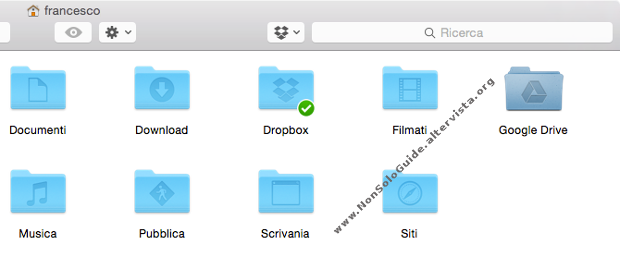
Clicchiamo con il tasto destro (Ctrl+click) sull'icona di Google Drive e poi clicchiamo su "Ottieni informazioni" (è possibile visualizzare le informazioni anche con un semplice click sull'icona e poi premendo Cmd+i):
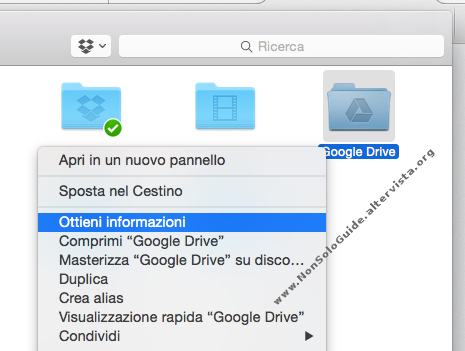
In questo modo saranno visualizzate le informazioni relative alla cartella:
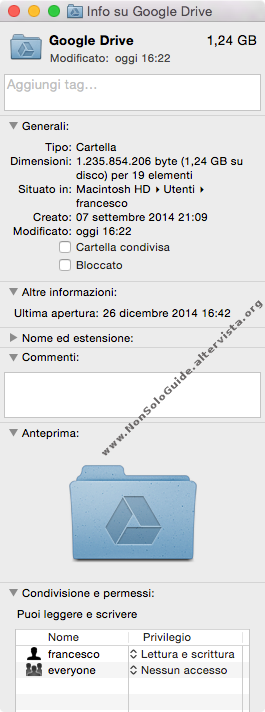
Clicchiamo sull'icona della cartella in alto a sinistra affinchè venga evidenziata da un bordo azzurro:

A questo punto premiamo "Delete" sulla tastiera e l'icona assumerà una grafica in sintonia con Yosemite:
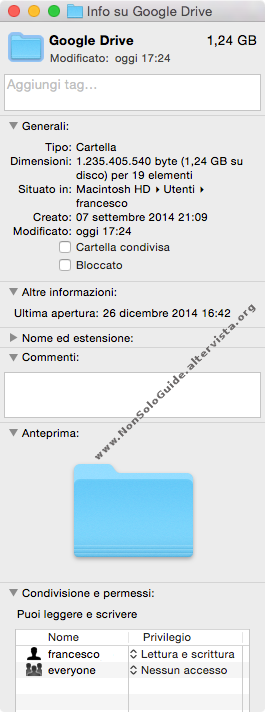
Tuttavia al riavvio del nostro Mac l'icona tornerà quella "vecchia", questo in quanto l'icona è gestita direttamente dall'applicazione Google Drive che non è aggiornata a Yosemite.
Articoli correlati:
- Da Snow Leopard a Mavericks
- Da Mavericks a Yosemite (aggiornamento OSX)
- Aprire Applicazioni scaricate da internet quando Os X le blocca
- Eliminare Applicazioni da MacOs X |